Что такое ASUS Webstorage, для чего используется программа
ASUS Webstorage – современный и удобный метод хранение цифровых данных. По сути, он представляет собой очередное облачное хранилище – популярный способ управления файлами без носителя, однако отличается некоторыми важными и полезными особенностями.
Что это за приложение
Из названия можно понять, кто является разработчиком этого сервиса. ASUS не стал первопроходцем в этой области. Уже на протяжении последних 5 лет гиганты ИТ-индустрии предлагают собственные площадки облачного хранилища клиентам, которые покупают их товары и регистрируются в системе.
Однако ASUS Webstorage отличается от конкурентов. Этот ресурс, как и все остальные, переносит данные на облачный сервер и дополнительно защищает их. Но для получения доступа к собственной информации не нужно использовать фирменные гаджеты или специальные утилиты.
Предназначение и особенности
Основное предназначение ASUS Webstorage – безопасное хранение данных с быстрым доступом к необходимым файлам. У ресурса есть несколько важных особенностей:
how to fix android process media keeps stopping samsung 2021
- автоматическое резервное копирование важных данных с их последующей отправкой на удаленный сервер;
- синхронизация с разными мобильными устройствами через один общий профиль;
- при необходимости можно самостоятельно давать доступ к отдельным папкам (файлам) другим пользователям для совместной работы;
- перехват информации и кража личных данных невозможны, так как защита подразумевает надежное и безопасное шифрование.
В России, среди большого количества различных облачных хранилищ ASUS Webstorage практически не пользуется спросом. Из-за высокой конкуренции и таких «гигантов», как отечественный Mail.Ru или лидирующий Google, многие даже не догадываются о существовании такого удобного и безопасного ресурса.
Однако за рубежом ASUS Webstorage – один из наиболее популярных сервисов облачного хранилища для компьютера Windows, Linux, Мак и устройств Андроид. Недавно создатели объявили о 30 миллионах активных пользователей, которые постоянно пользуются их услугами.
Способы удаления сообщений в Whatsapp у собеседника или у всех получателей
Регистрация и использование
Каждому новому клиенту Асус Веб Сторадж ресурса полагается 2 ГБ пространства бесплатно для хранения файлов. Чтобы их получить, нужно создать персональный профиль в системе:
- Перейти на официальный сайт и нажать на кнопку «Начать использовать».

- Среди двух вариантов нажать «Зарегистрироваться», если ранее профиль не был создан или войти под своим логином и паролем. Если аккаунт активен, но клиент забыл имя пользователя или пароль, его можно восстановить нажатием по соответствующей кнопке.

- После нажатия «Зарегистрироваться» необходимо указать корректные данные о себе: страну, дату рождения, адрес электронной почты и собственный пароль.

- Для завершения регистрации необходимо согласиться со всеми условиями Политики конфиденциальности, и при желании подписаться на рассылку.

После этого можно полноценно пользоваться облачным сервисом.
sec media storage keeps stopping
Недостатки
ASUS Webstorage имеет стандартный функционал, особо не отличается от отечественных и мировых конкурентов. Он также имеет некоторые очевидные недостатки:
- низкая скорость загрузки файлов в хранилище. Та же история и с сохранением данных на физические носители. Например, в некоторых отзывах люди жаловались, что крупная папка размером 5 ГБ загружалась на облако практически неделю. Тем, кто планирует работать с мелкими файлами, это не доставит никакого дискомфорта;
- недоработанный интерфейс и пока еще ограниченный набор функций;
- при регистрации дается всего 2 ГБ свободного пространства, что очень мало для тех, кто собирается активно использовать платформу.
Несмотря на эти недостатки, люди активно используют ASUS Webstorage, жертвуя функциональностью для обеспечения высокой безопасности сохраненных данных.
Как удалить
Если программа установлена на компьютер, то удалить ее можно по стандартной схеме – через Панель управления во вкладке «Установка и удаление программ». Специальная программа для управления файлам идет в комплекте к каждому устройству ASUS, но после ее удаления с ОС ничего не произойдет. Все функции будут работать в стандартном режиме и это никак не скажется на производительности.
Источник: composs.ru
Папки Internal Storage и External Storage на Android
ОС Android на данный момент самая гибкая и функциональная из мобильных операционных систем, что обеспечивает ей высокую популярность. Внутренне устройство Android предполагает наличие собственной файловой системы, структура которой задана древовидной архитектурой, что отличается от организации информации в Windows и для многих пользователей имеет непривычный вид.

Данные могут храниться во внутренней памяти и на внешней (причём пользователи и Google понимают под этими понятиями разные вещи). Некоторые файлы и папки доступны для работы с ними, другие же, например, создаваемые системой, можно увидеть, включив отображение скрытых элементов в файловом менеджере, но вносить свои коррективы можно только при наличии root-прав (по умолчанию такая возможность недоступна в целях сохранности системы Android).
Объём памяти на современных устройствах позволяет записывать внушительное количество информации, при этом в зависимости от характера данных можно выбрать, куда именно сохранять создаваемые файлы. Что касается модели хранилища Android, то здесь стоит внести немного ясности, для чего обратимся к таким понятиям как Internal Storage и External Storage и рассмотрим каждое в отдельности (если перевести термины с английского, то первое – это внутреннее место хранения, а второе – внешнее).
Что такое Internal Storage и где находится
Internal Storage в Android, как и следует из названия, – это внутренняя память устройства. Она есть у каждого девайса независимо от того, поддерживаются ли карты памяти. Внутреннее хранилище является защищённой областью встроенной памяти, где может безопасно храниться пользовательская информация. Папка Internal Storage в Android находится в системном разделе /data.
Пользователи часто ошибочно считают, что внутренняя память и встроенная – одно и то же, но это не так. Android SDK определяет внутреннее хранилище как отдельный уникальный каталог, где программа будет размещать свои файлы. Если приложение хранит информацию во встроенной памяти, другой софт, равно как и пользователь, не будут иметь доступ к этим данным, за исключением намеренного использования таких привилегий после получения на устройстве root-прав.
ВАЖНО. Стоит помнить, что ограничение доступа реализовано в Android не просто так, такие меры приняты, чтобы предупредить нарушение функций девайса в результате изменения, удаления системного каталога по неосторожности или незнанию пользователя.
Удаление программы с устройства подразумевает и автоматическое очищение системой внутренней памяти от связанных файлов, которые в отсутствии данного софта не нужны, что позволяет Android не накапливать лишний мусор.

Объем памяти в настройках смартфона
Обычно найти папку можно в папке data/data/your.application.package.appname/someDirectory/
ВНИМАНИЕ. Конкретное расположение, где будут размещены файлы на Android-устройстве, может отличаться в зависимости от модели девайса и версии ОС, поэтому не нужно использовать заданные пути.
Пространство внутренней памяти устройства ограничено, и если требуется сохранить большой объём данных, лучше использовать другой тип хранения.
СОВЕТ. Хотя приложения и устанавливаются по умолчанию в Internal Storage, в файле манифеста можно указать атрибут android:installLocation, после чего программу можно установить и на External Storage. Эта возможность выручает, когда файл слишком большой.
Что такое External Storage и где находится
Теперь рассмотрим, что такое External Storage в Android. Это внешнее хранилище, куда сохраняются пользовательские данные, найти которые на телефоне несложно. Папка Storage будет располагаться в Android/data, а в данном каталоге многочисленные подпапки с именами приложений (расположение внешней памяти определяет ОС, но не пользователь).

Очистка кэша и освобождение места в хранилище ОС Android
Здесь могут находиться различные файлы, например, музыка, фото, видео и другой контент, доступный пользователю и приложениям. То есть расположение External Storage может быть в любом месте в памяти телефона или на съёмном носителе, а под внешним хранилищем подразумевается не только SD-карта, а и часть встроенной памяти Android-устройства (отличие от внутренней – в защищённости).
Таким образом, есть два типа внешних накопителей:
- Primary External Storage. Встроенное хранилище общего доступа, работать с которым можно при осуществлении USB-подключения смартфона к компьютеру или ноутбуку.
- Secondary External Storage. Съёмная память, например, SD-карта.
Управление данными внешнего вместилища осуществляется посредством имеющихся инструментов операционной системы или установленным менеджером файлов, можно использовать сторонний софт. Пользователю доступны любые манипуляции с файлами, их можно переименовывать, копировать, передавать, удалять и т. д. При этом удаление некоторых данных может повлиять на функционирование отдельных программ, установленных на девайсе, так что перед этим лучше проверять предназначение элемента.
Общее внешнее хранилище для сохранения данных, общих для разных приложений лежит в корне внешнего раздела (рядом с папкой Android), например, папка DCIM для фотоснимков с камеры смартфона. Эти файлы останутся на месте, если вы удалили приложение, но при необходимости можно выполнить действия по их удалению вручную.
Внешнее вместилище, используемое для сохранения файлов, поддерживается каждым Android-устройством, его объём отличается в зависимости от модели девайса, а эта информация указывается в характеристиках.
И внутреннее, и внешнее хранилища выполняют задачу хранения временных или постоянных данных, при этом разделы отличаются уровнем доступа к информации.
Источник: nastroyvse.ru
ASUS Webstorage: назначение и возможности программы
Облачные хранилища уже давно не новшество. Практически каждая известная и солидная корпорация включает поддержку облачных хранилищ для своих продуктов. ASUS не стала исключением и предлагает клиентам воспользоваться “облаком”. Это можно сделать, несколькими способами и утилита Webstorage – одно из решений. Что это за программа и какие возможности получает пользователь, установив ее на ПК, оговорю в рамках данной публикации.
О программе
ASUS Webstorage – это облачное хранилище, представленное компанией ASUS для всех популярных операционных систем. Сервисом может воспользоваться любой желающий.

Тарифный план
В бесплатный тарифный план входят:
- 5 Гб дискового пространства.
- Лимит на загрузку одного файла 500 Мб.
- Резервное копирование на 1 ПК.
Конечно, 5 Гб по сегодняшним меркам это мало, но проведя аналогию с другими популярными облачными хранилищами – это приемлемый показатель. На сегодняшний день:
- После сокращения количества свободного места OneDrive – 5 Гб.
- DropBox – 2 Гб.
- Google Drive – 15 Гб.
- Облако Mail.ru – 15 Гб (возможны акции по увеличению дискового пространства).
Платный тарифный план кардинально меняет обстановку.
| Дисковое пространство | 200 Гб | 2 Тб | 5 ТБ |
| Цена, USD | 29,99 | 99,99 | 419,99 |
| Лимит загрузки файла | 10 Гб | 10 Гб | 10 Гб |
| Резервное копирование | на одном ПК | на 2-х ПК | на 2-х ПК |
| Журнал версий | за 30 дней | за 30 дней | за 30 дней |
| Обратная связь | да | да | да |
У вас есть ноутбук фирмы ASUS? Утилита Smart Gesture будет полезна для вас.
Возможности
Облако наделено такими функциями:
| Доступ к файлам | |
| Подключение | Облако работает с 7-ю ОС и 4-мя популярными браузерами, поэтому доступно практически с любого устройства с выходом в интернет. |
| Интерфейс | Простой и понятный интерфейс позволяет управлять и следить за информацией. |
| Автосинхронизация фото и видео | Настройка функции автоматической синхронизации фото и видео, сделанные камерой. |
| Резервирование | Возможно сделать резервное копирование данных на компьютере. Восстановление данных делается нажатием одной кнопки. |
| Поиск | Поиск позволяет находить нужные данные, использовав ключевое слово. |
| Передача файлов | |
| Ссылки | Можно создать ссылку для любых данных на облаке и поделится ею с семьей и друзьями. |
| Защита рассылки | Защитить рассылку файлов от третьих лиц помогут пароль и дата окончания действия. |
| Учетная запись | Можно использовать единый профиль для организации общего и домашнего облака |
| Безопасность | |
| Двухфакторная аутентификация | Функция генерирует каждые 30 секунд динамический пароль (OTP) для обеспечения безопасности. |
| Журнал входа в систему | Ведется учет входа в облако, а именно время и IP. |
| Проверка на вирусы | Файлы, загружающиеся на облако, проходят проверку на вирусы онлайн сканером. Если антивирус обнаружит вредоносное ПО, то автоматом отправляет его в карантин. |
Для владельцев устройств ASUS, с предустановленным WebStorage, предоставлено больше возможностей и льгот.
Работа с приложением
Для того, чтобы начать пользоваться WebStorage, необходимо скачать соответствующее приложение.
Для рабочего стола
Чтобы воспользоваться программой для рабочего стола, скачайте с официального сайта установщик:
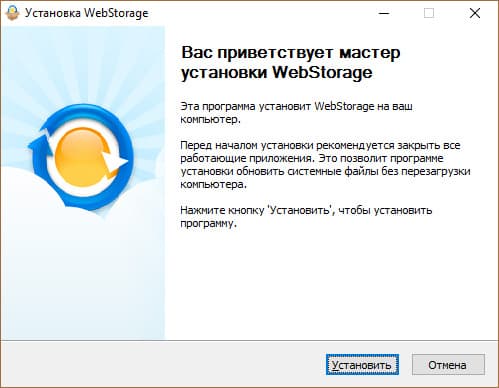
- Запустив .exe файл, следуйте подсказкам инсталятора.
- После установки программы, запустится мастер по ее настройке.
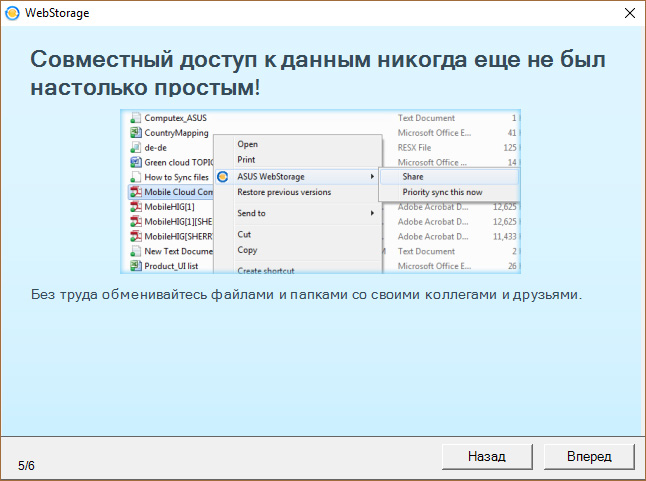
Для того, чтобы синхронизировать файл с WebStorage, переместите его в папку MySyncFolder самостоятельно или через соответствующую функцию в контекстном меню.
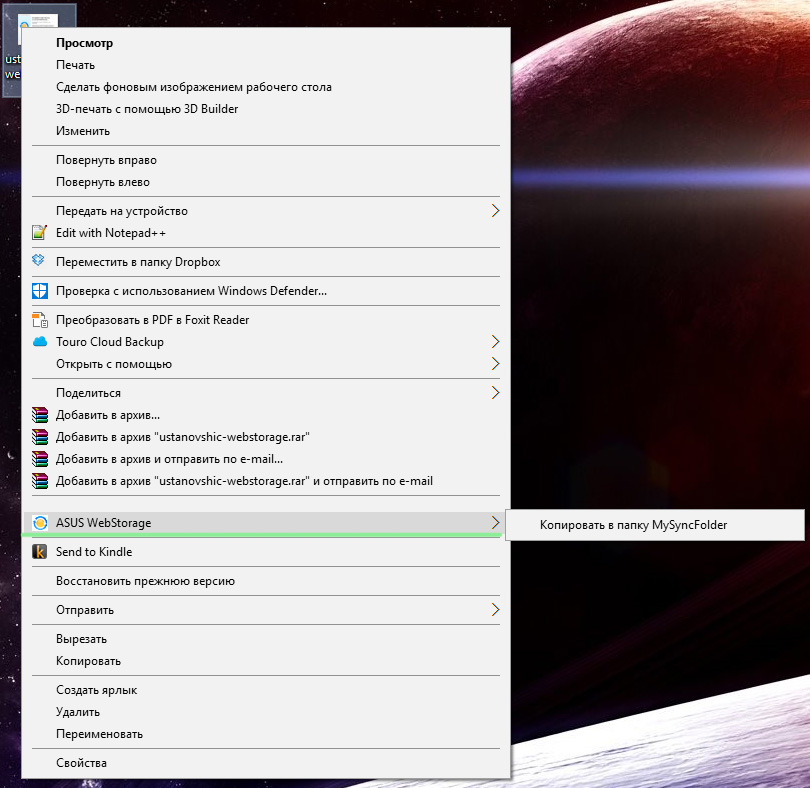
Совет! Чтобы удалить приложение, воспользуйтесь утилитой Windows – “Программы и компоненты”.
Из магазина Windows
[appbox windowsstore 9wzdncrfhvkx]
Приложение доступно только для устройств фирмы ASUS. Интерфейс выполнен в стиле Metro и интуитивно понятен. Чтобы работать в приложении, необходимо создать аккаунт и войти в учетную запись.
Удаление
Для удаления программы:
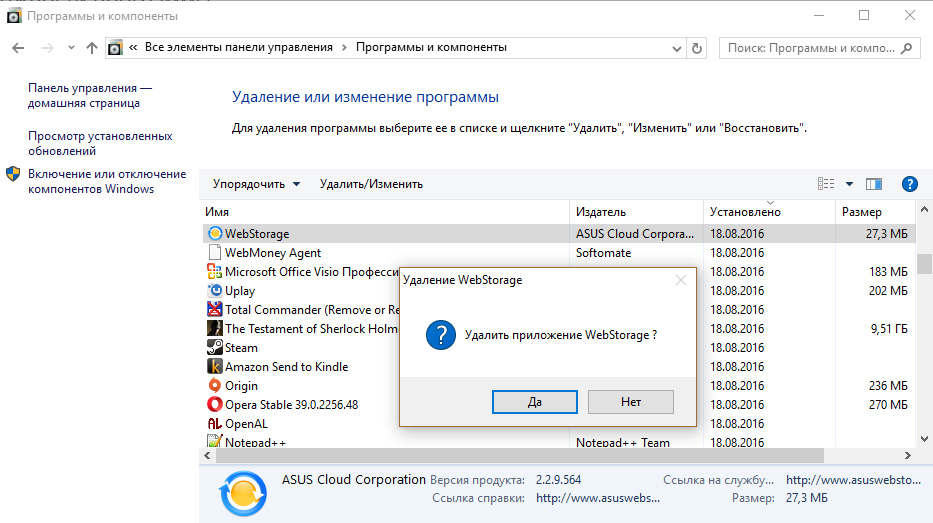
- Зайдите в “Проводник” и во вкладке “Компьютер” нажмите “Удалить или изменить программу”.
- Найдите приложение “WebStorage”, нажмите “Удалить” и следуйте подсказкам деинсталятора.
- Лучшие аналоги Word – платные, бесплатные и онлайн-платформы
- Автоматическое обновление драйверов. Самые удобные программы
- SAP – программа для бухгалтеров. Как работает?
Источник: geekon.media
Ghostery Storage Server — что это за программа
Многие пользователи заметили на своем ПК неизвестную программу Ghostery Storage Server, которая запускает в «Диспетчере задач» процесс ghstore.exe. Некоторые пользователи связывают это приложение с вирусом, но мы расскажем что это за программа и как при желании удалить Ghostery из компьютера.
Что это такое?
Ghostery Storage Server — это сервер с хранилищем расширений и данных о сайтах, которые собранны плагином Ghostery. Данный плагин, является расширением для браузеров Chrome, Yandex, Opera, Firefox и отвечает за блокирование слежения и сбора метрики (жучков), которые имеются на различных веб-сайтах.
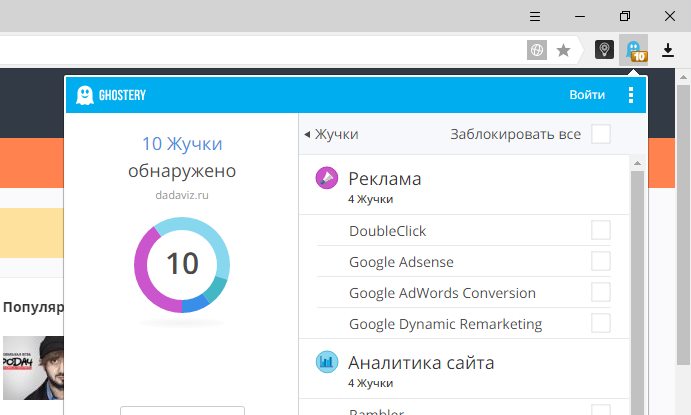
Дело в том, что различные жучки (счетчики аналитики, вебвизоры, виджеты и другое), которые устанавливаются на сайтах, могут следить за вашими действиями, тем самым нарушая некоторые уровни конфиденциальности. И хотя, по большому счету, они нужны для сбора статистики, не всем хочется, что бы следили за их серфингом.
- Плагин Ghostery имеет широкий функционал, который открывается после авторизации своей учетной записи. После установки вы увидите значок расширения в правом верхнем углу, а после посещения сайта, в значке будет указано число жучков, которые присутствуют на веб-ресурсе.
- Помимо всего описанного, расширение очень полезно тем что, блокируя загрузку вышеуказанных элементов, значительно увеличивает скорость загрузки сайтов.
- Расширение Ghostery находится в списке рекомендованных приложений для Opera и Яндекс Браузера. Также на системном диске компьютера создается папка Ghostery Storage Server.
Как удалить Ghostery Storage Server с компьютера?
Для того что бы убрать данную программу Ghostery с компьютера, вам нужно:
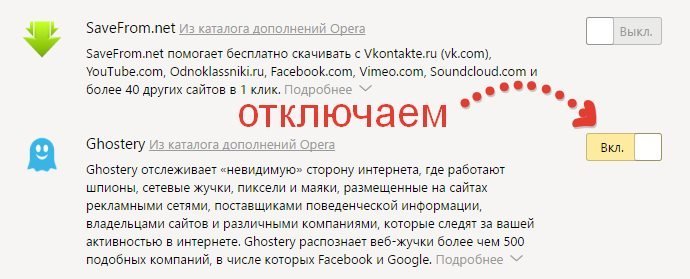
- Удалить расширение (дополнение) Ghostery из списка установленных в браузере. Сделать это просто — войдите в Настройки — Все расширения — Отключить. Эти опции имеются во всех популярных браузерах, поэтому расписывать путь для каждого не вижу смысла.
- Пройдите в Диспетчер задач и завершите процесс ghstore.exe.
- Запустите стандартную службу удаления в Windows, отыщите программу Ghostery Storage Server и избавляйтесь от неё.
Сразу замечу — что Ghostery Storage Server не является вирусом, однако многие трояны могут прикрываться данным названием. Поэтому, я бы рекомендовал проверить ПК на предмет нежелательного ПО:
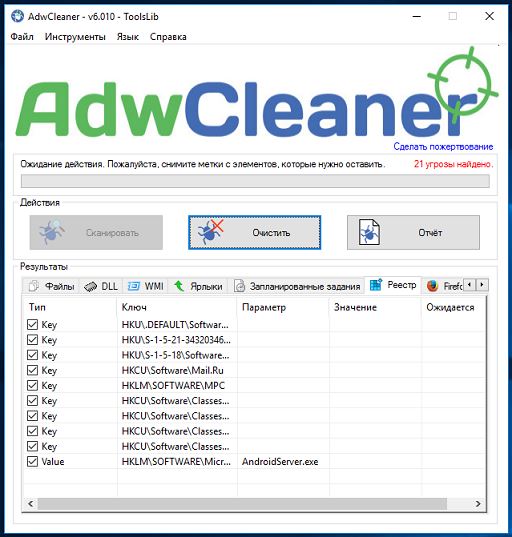
- Откройте папку Appdata на Диске С: и отыщите во вложенных папках — Temp. Очистите её.
- Примените сканер AdwCleaner и перезагрузите PC. Внимание (!) — сканирование с перезагрузкой желательно провести несколько раз, пока вирусы не перестанут определяться.
- Обновите настройки сети и скиньте на рабочий стол новый ярлык браузера, удалив старый.
- Пройдитесь по системе утилитой CCleaner — очистите мусор и реестр.
Источник: dadaviz.ru